Si vous utilisez Google Chrome vous avez peut-être l’habitude des crashes du plugin Flash de Shockwave. Nous vous montrons comment résoudre ce problème.
Google Chrome, contrairement aux autres navigateurs, vient avec sa propre version d’Adobe Flash Player. Si vous utilisez un autre navigateur internet qui nécessite l’installation de la version « normale » d’Adobe, les deux risquent de créer des problèmes.
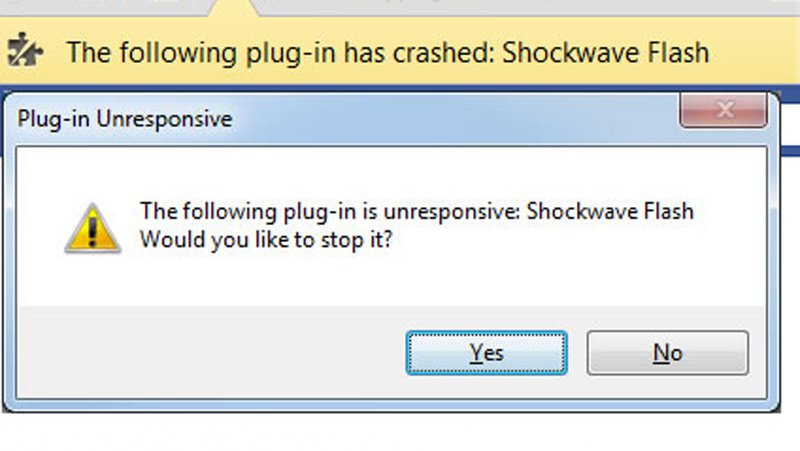
Pour vérifier la configuration de Google Chrome, tapez « about:plugin » dans la barre d’adresse et appuyez sur Entrée, pour affichier une page d’information sur l’ensemble des plugins que vous avez d’installés sur le navigateur.
Cherchez toutes les entrées dans la liste du type Adobe Flash Player, ou Shockwave Flash. Si vous voyez deux ou plus, vous avez plus d’un plugin Flash installé.
En haut à droite de la page des plugins vous verrez « Détails ». Cliquez sur ce lien pour révéler plus d’information sur chaque extension.
Le nom de chaque plugin sera listé à côté de sa localisation. Regardez ces informations, et vous verrez que l’un d’eux est stocké dans [Your User Folder]AppData\Local\Google\Chrome. C’est le plugin intégré de Chrome. L’autre commencera par ‘C:\Windows\..’. Le nom de chemin varie en fonction de votre version de Windows. Si vous utilisez Windows 8 par exemple, le chemin du plugin intégré devrait être quelque chose du genre C:\Program Files (x86)\Google\Chrome\Application\36.0.1985.125\PepperFlash\pepflashplayer.dll (le numéro de version pourrait être différent).
Si ces deux fichiers proposent un lien de désactivation, c’est qu’ils sont tous les deux actifs et peuvent faire se crasher votre navigateur.

Vous pouvez à présent choisir quel lecteur vous souhaitez garder, en cliquant sur « Désactiver » pour l’autre. Chrome utilisera alors la version autorisée sur votre PC.
Si vous décidez d’utiliser le plugin installable plutôt que celui qui est intégré, il est recommandé d’avoir la dernière version. .Cliquez ici pour obtenir la dernière version d’Adobe Flash Player.
Si les plantages continuent, revenez dans about:plugins et sélectionnez l’autre lecteur Flash.
En Savoir Plus:
Meilleur navigateur